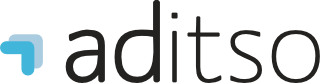9 juni 2017
Tre smarta Office 365 funktioner
 Dagens blogg kommer handla om tre smarta tips i Office365
Dagens blogg kommer handla om tre smarta tips i Office365
Tips 1
Först ut vill jag nämna en dold funktion i Outlook 2016 som jag börjat använda mer och mer. Microsoft har nämligen implementerat en socialmedia funktion vilket gör att man kan använda sig av @ tecknet för att dels få någons uppmärksamhet i ett mail och att dessutom få med adressen. Dvs skriv ingen mottagare utan använfd istället @ då du skriver mailet. Se den korta filmen nedan så förstår ni vad jag menar.
Tips 2
Får du ofta ta emot worddokument med krångliga ord i? I Word 2016 finns det en bra funktion som gör att du direkt i Word 2016 kan slå upp var ordet betyder. Det enda du behöver göra är att markera ordet som du är osäker på vad det betyder, högerklicka och sedan välja ”Smart sökning”. Då kommer först en websökning visas (i nästan alla fall är detta ifrån Wikipedia) och man kan även klicka på ”Definiera” och man får då en uppslagsboksbeskrivning (som levereras av OxfordDictionaries). Så nästa gång du har problem med att förstå det ordet i den jättekrångliga avtalstexten använd då ”Smart sökning”
Tips 3
Om du jobbar i Word 2016 och behöver ta en skärmbild kan du göra det direkt ifrån Word 2016. Välj bara Infoga menyn och sedan Skärmbild. Du får då upp en ruta med de tillgängliga programmen men också möjlighet att välja själv del av skärmen.
Det var dagens små tips om funktioner i Office 365.
Använder du inte Office365 ännu kan vi hjälpa dig att migrera över till Office 365.
[btnsx id=”1472″]
Missa inga nyheter och tips, prenumerera på våra nyheter